Sad ćemo spojiti USB pogon ili vanjski tvrdi disk na Asus usmjerivač. Za što? Postoji mnogo mogućnosti, ali mi ćemo postaviti dijeljenje datoteka na ovaj pogon i DLNA poslužitelj. U prethodnom sam članku govorio o tome koji su USB priključci potrebni na Asus usmjerivačima, a u ovom ću vam članku pokazati kako možete koristiti USB bljeskalicu spojenu na usmjerivač ili vanjski HDD za stvaranje mrežnog pogona koji će biti dostupan sa svih uređaja spojenih na usmjerivač.
Dopustite mi da objasnim na primjeru: imate Asus usmjerivač s USB priključkom. Na primjer, Asus RT-N18U (pogledajmo ovaj primjer). Na njega priključujemo USB fleš pogon ili vanjski tvrdi disk, postavljamo "Mrežno susjedstvo (Samba)" i od svih uređaja koji su spojeni na ovaj usmjerivač (putem Wi-Fi-ja ili kabla) dobivamo pristup datotekama koje su pohranjene na pogonu koji je spojen na usmjerivač. ...
Vrlo je prikladno dijeliti datoteke. Na primjer, možete kopirati film s računala na pogon, isključiti računalo i gledati ovaj film s televizora koji je spojen na ovaj usmjerivač. Ili druga opcija: ako koristite program za učitavanje datoteka ugrađen u usmjerivač, tada će sve datoteke koje usmjerivač prebaci na pogon spojen na njega biti dostupne s računala, televizora, pa čak i mobilnih uređaja.
USB pogon priključujemo na Asus usmjerivač
Prvo moramo uzeti USB flash pogon ili vanjski tvrdi disk i spojiti ga na Asus usmjerivač na USB priključak.

Ako usmjerivač ima nekoliko USB priključaka, tada se pogon može spojiti na bilo koji. Imam 3G modem spojen na jedan, a pogon za drugi.

Nakon povezivanja možete nastaviti s postavljanjem dijeljenja datoteka. Da budem iskren, tamo je sve već postavljeno. I vaši uređaji već mogu pristupiti datotekama na spojenom pogonu. Dopustite da vam prvo pokažem kako otvoriti pogon koji je spojen na usmjerivač na računalu, televizoru i telefonu (Android).
Spojenim pogonima možete upravljati iz postavki usmjerivača. Na primjer, pogon možete sigurno ukloniti.
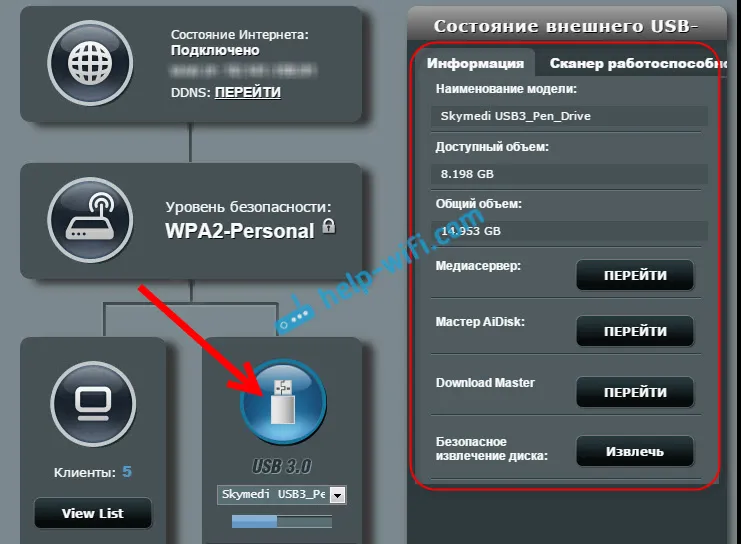
Dijeljenje datoteka s računala, televizije i mobilnih uređaja
Na računalu jednostavno otvorite Explorer, a lijevo idite na karticu Umrežavanje . Kliknite desnom tipkom na prazno područje i odaberite Osvježi . Na kartici Računalo trebao bi se pojaviti usmjerivač. Otvori.
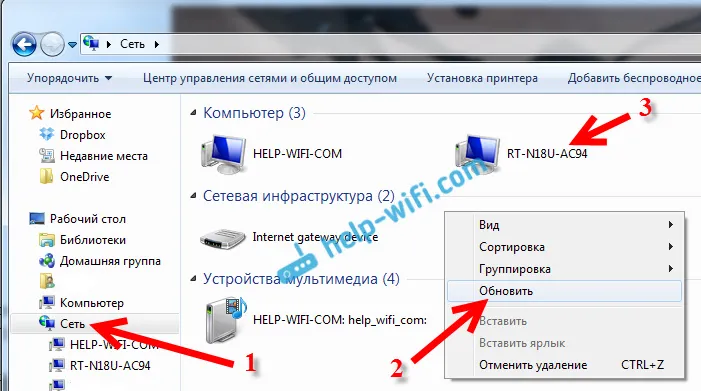
Vidjet ćete sadržaj spojenog pogona. Kada pokušate otvoriti bilo koju mapu, pojavit će se upit za korisničko ime i zaporku.
Pažnja! Ovdje trebate navesti korisničko ime i lozinku koji se koriste za ulazak u postavke usmjerivača. Zadani su admin i admin.
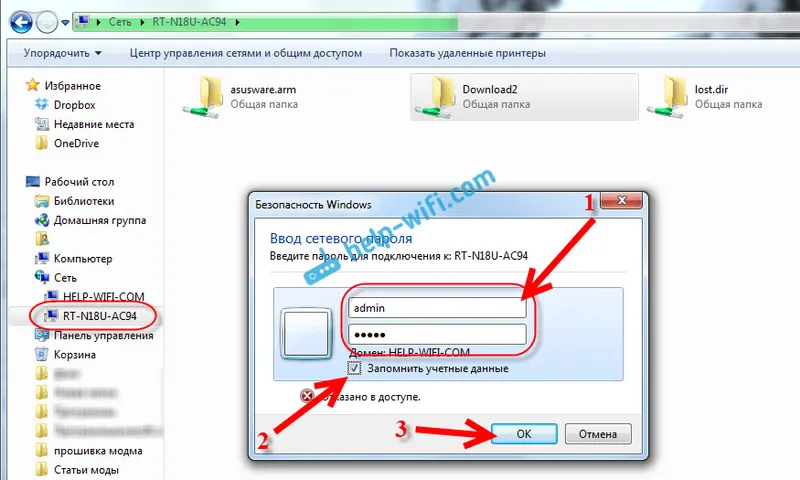
Ako ste ispravno unijeli podatke, otvorit će se mapa i dobit ćete pristup vašem pogonu. Tamo možete kopirati datoteke, brisati ih, stvarati mape itd.
Iz nekog razloga, nisam mogao otvoriti mape s ruskim slovima u njihovim imenima. Pojavila se pogreška: "Windows ne može pristupiti ..." Ako znate zašto se to događa, pišite u komentare. Pokušat ću se kasnije pozabaviti ovim problemom.
Philips televizor (možda imate i drugi televizor) odmah je uočio USB pogon spojen na usmjerivač, ili bolje rečeno medijski poslužitelj koji je pokrenuo sam usmjerivač (počinje raditi odmah nakon spajanja pogona, ne morate ništa konfigurirati). Ne morate unositi lozinku za pristup datotekama medijskog poslužitelja.
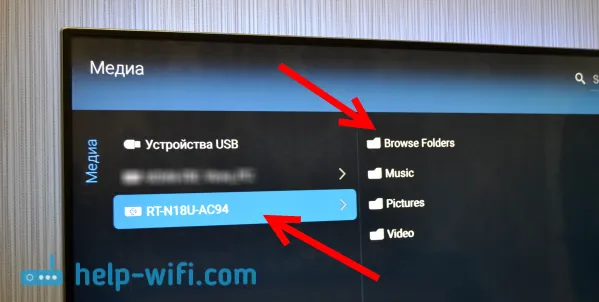
Ako imate Android telefon ili tablet , možete otvoriti mapu u lokalnoj mreži pomoću upravitelja datoteka "ES Explorer". Instalirajte ovu aplikaciju s tržišta, otvorite LAN mapu u njoj i tamo ćete vidjeti lokalnu mapu mrežnog pogona spojenog na usmjerivač. Da biste odredili pristupnu lozinku, kliknite na mrežne uređaje i tamo će se pojaviti gumb za uređivanje. Kliknite na nju i postavite korisničko ime i lozinku kao na računalu.
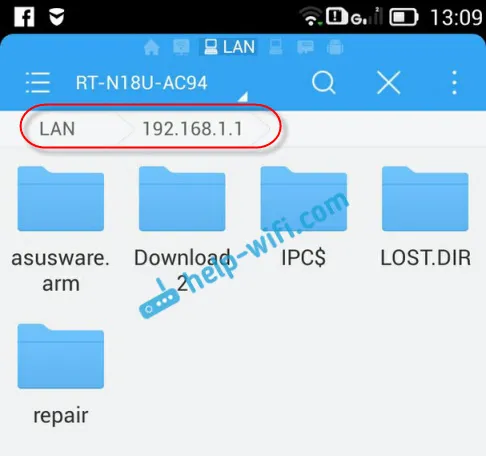
To je sve, svi uređaji koji su spojeni na Asus usmjerivač mogu otvoriti datoteke koje se nalaze na USB fleš pogonu koji je spojen na isti usmjerivač. Čak i ako su sva računala isključena i želite gledati film s mrežnog pogona na tabletu, uspjet ćete.
Postavljanje medijskog poslužitelja (DLNA) i dijeljenje datoteka na Asus usmjerivačima
Na Asus usmjerivačima je moguće ne samo konfigurirati pristup mrežnoj pohrani, već konfigurirati medijski poslužitelj (DLNA) ili iTunes poslužitelj i pokrenuti zajednički FTP resurs. Što se tiče medijskog poslužitelja, on je omogućen prema zadanim postavkama. I odmah nakon spajanja pogona počinje raditi. On je taj koji se prikazuje na televizoru (nema potrebe za određivanjem zaporke za pristup). A ako vam treba iTunes Server, možete ga aktivirati u postavkama.
Da biste pristupili podešavanju dijeljenja datoteka i DLNA poslužitelja na Asus usmjerivačima, morate prijeći na postavke i otići na karticu USB aplikacija - File / Media Server .
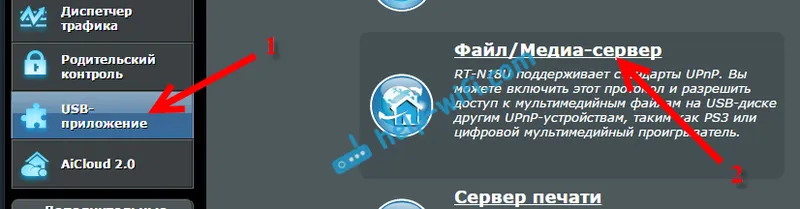
Postoje tri kartice: Media Server, Mrežno susjedstvo (Samba) / Cloud Disk i FTP Share.
Dijeljenje datoteka može se konfigurirati na kartici Mrežno susjedstvo (Samba) / oblačni disk . Kao što sam gore pokazao, sve radi odjednom. Ali, ako je potrebno, možete izvršiti neke postavke. Na primjer, promijenite naziv uređaja, promijenite radnu grupu, omogućite prijavu gosta (u ovom slučaju nećete trebati odrediti lozinku za pristup pogonu), možete stvoriti i izbrisati korisnike ili isključiti dijeljenje.
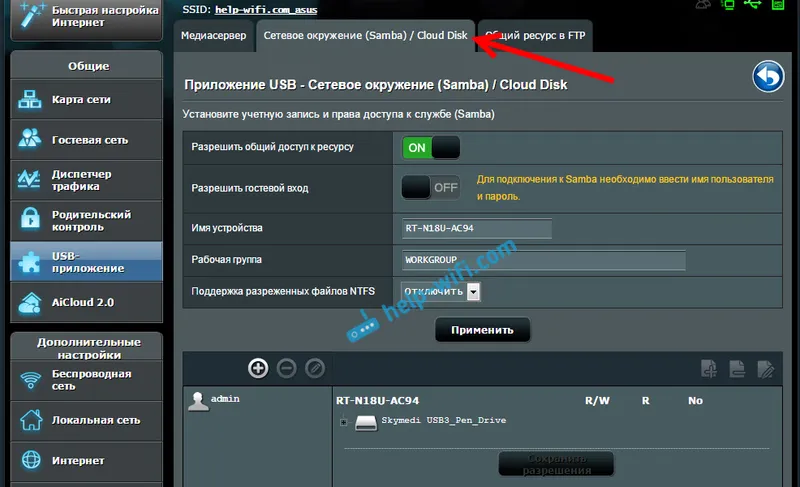
A ovdje su postavke medijskog poslužitelja na Asus RT-N18U:
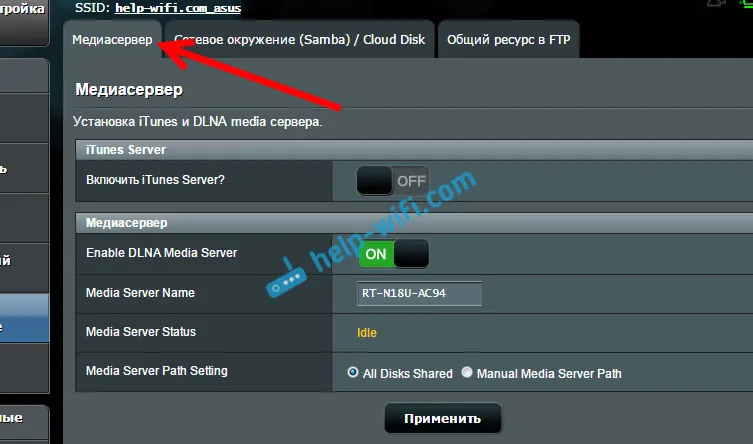
Mislim da nećemo razmatrati postavljanje FTP-a. Ovo je već tema za zasebni članak.
Prilikom konfiguriranja ovih značajki preporučujem da dobro osigurate Wi-Fi mrežu. Tako da nitko ne može pristupiti vašim datotekama.
Zaključak
Ako imate Asus usmjerivač s USB priključkom (postoje mnogi modeli: RT-AC56U, RT-AC87U, RT-N56U, RT-N65U, RT-N10U, DSL-N17U, RT-N14U i drugi), tada možete konfigurirati DLNA medijski poslužitelj za televizore i dijeljenje datoteka s računala ili mobilnih uređaja. A glavna stvar je da te datoteke neće biti pohranjene na jednom od računala u mreži (koja moraju biti stalno uključene), već na USB pogonu ili vanjskom tvrdom disku spojenom na usmjerivač.
Pitanja i savjete ostavite u komentarima. Sretno!
